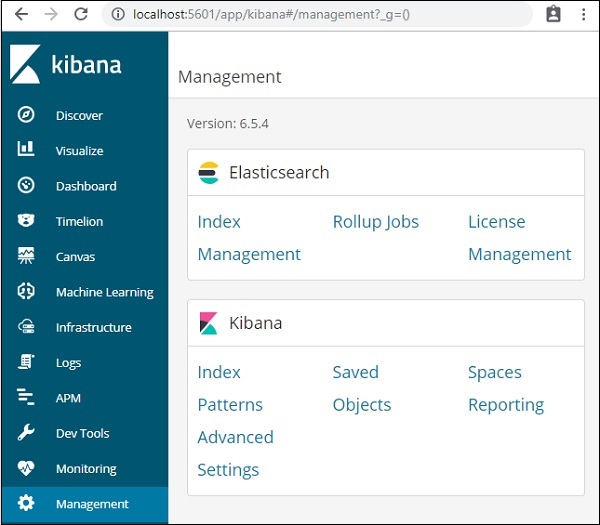किबाना - पर्यावरण सेटअप
Kibana के साथ काम करना शुरू करने के लिए हमें Logstash, Elasticsearch और Kibana को स्थापित करना होगा। इस अध्याय में, हम यहां ईएलके स्टैक की स्थापना को समझने की कोशिश करेंगे।
हम निम्नलिखित स्थापनाओं की चर्चा यहाँ करेंगे -
- एलेस्टिक्स की स्थापना
- लॉगस्टैश इंस्टॉलेशन
- किबना संस्थापन
एलेस्टिक्स की स्थापना
हमारी वेबसाइट में Elasticsearch पर एक विस्तृत प्रलेखन मौजूद है। आप इलास्टिक्स खोज स्थापना के लिए यहां देख सकते हैं । आपको Elasticsearch स्थापित करने के लिए ट्यूटोरियल में वर्णित चरणों का पालन करना होगा।
एक बार स्थापना के साथ किया जाता है, इस प्रकार इलास्टिसर्च सर्वर शुरू करें -
चरण 1
For Windows
> cd kibanaproject/elasticsearch-6.5.4/elasticsearch-6.5.4/bin
> elasticsearchकृपया विंडोज़ उपयोगकर्ता के लिए ध्यान दें, JAVA_HOME चर को जावा jdk पथ पर सेट किया जाना है।
For Linux
$ cd kibanaproject/elasticsearch-6.5.4/elasticsearch-6.5.4/bin
$ elasticsearch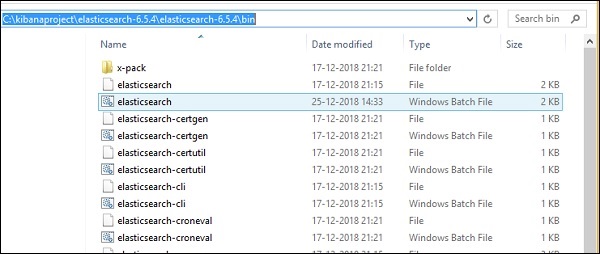
इलास्टिक्सखोज के लिए डिफ़ॉल्ट पोर्ट 9200 है। एक बार हो जाने के बाद, आप इलास्टिकटॉस को पोर्ट 9200 पर स्थानीयहोस्ट पर देख सकते हैं http://localhost:9200/as नीचे दिखाया गया है -
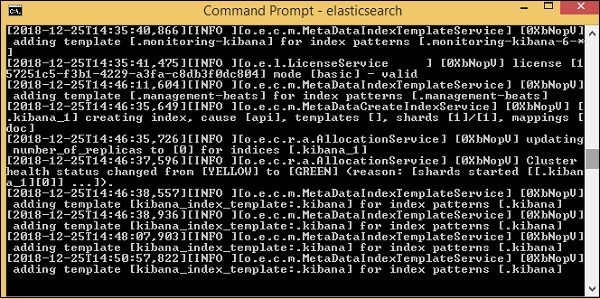
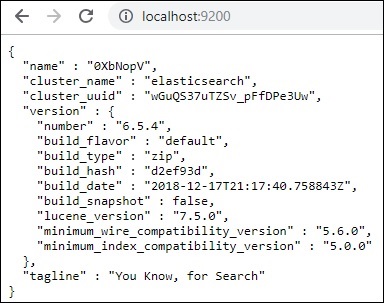
लॉगस्टैश इंस्टॉलेशन
Logstash स्थापना के लिए, इस का पालन elasticsearch स्थापना जो पहले से ही हमारे पुस्तकालय में विद्यमान है।
किबना संस्थापन
आधिकारिक किबना साइट पर जाएं -https://www.elastic.co/products/kibana

शीर्ष दाएं कोने पर डाउनलोड लिंक पर क्लिक करें और यह निम्नानुसार स्क्रीन प्रदर्शित करेगा -
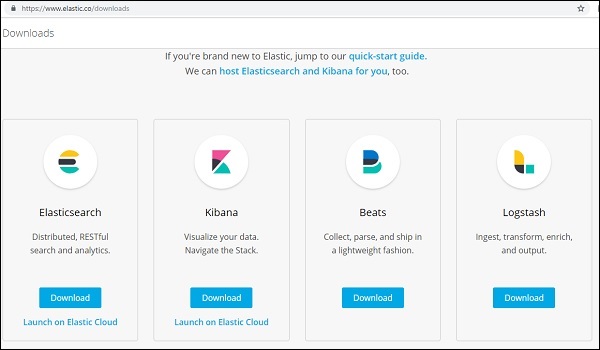
किबाना के डाउनलोड बटन पर क्लिक करें। कृपया ध्यान दें कि किबाना के साथ हमें 64 बिट मशीन की जरूरत है और यह 32 बिट के साथ काम नहीं करेगा।
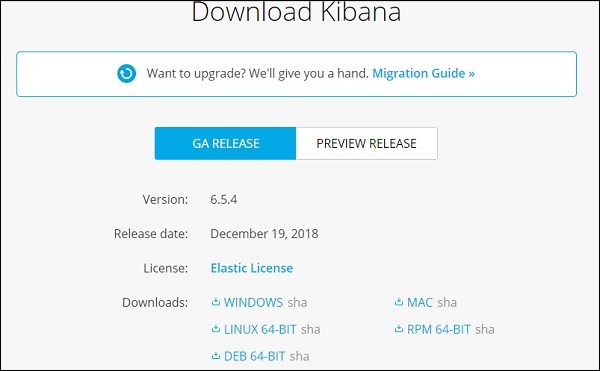
इस ट्यूटोरियल में, हम Kibana संस्करण 6 का उपयोग करने जा रहे हैं। डाउनलोड का विकल्प विंडोज, मैक और लिनक्स के लिए उपलब्ध है। आप अपनी पसंद के अनुसार डाउनलोड कर सकते हैं।
एक फ़ोल्डर बनाएं और किबाना के लिए टार / जिप डाउनलोड को अनपैक करें। हम elasticsearch में अपलोड किए गए नमूना डेटा के साथ काम करने जा रहे हैं। इस प्रकार, अब हम देखते हैं कि इलास्टिसर्च और किबाना कैसे शुरू करें। इसके लिए, उस फ़ोल्डर पर जाएं जहां किबाना अनपैक्ड है।
For Windows
> cd kibanaproject/kibana-6.5.4/kibana-6.5.4/bin
> kibanaFor Linux
$ cd kibanaproject/kibana-6.5.4/kibana-6.5.4/bin
$ kibanaएक बार Kibana शुरू होने के बाद, उपयोगकर्ता निम्नलिखित स्क्रीन देख सकता है -
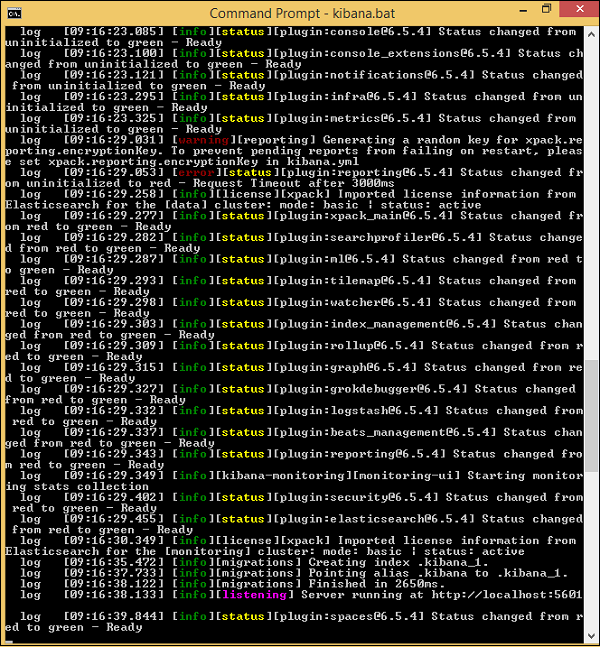
एक बार जब आप कंसोल में तैयार सिग्नल देखते हैं, तो आप ब्राउज़र का उपयोग करके किबाना खोल सकते हैं http://localhost:5601/। डिफ़ॉल्ट पोर्ट जिस पर किबाना उपलब्ध है, 5601 है।
किबाना का यूजर इंटरफेस यहां दिखाया गया है -
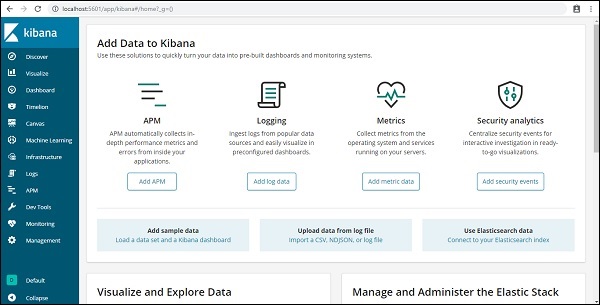
हमारे अगले अध्याय में, हम सीखेंगे कि किसाना के यूआई का उपयोग कैसे करें। Kibana UI पर Kibana संस्करण को जानने के लिए, बाईं ओर प्रबंधन टैब पर जाएँ और यह आपको Kibana संस्करण दिखाएगा जो हम वर्तमान में उपयोग कर रहे हैं।